|
Программа На подпись! (профессиональная версия для сервера терминалов) является коммерческим продуктом и не подлежит свободному распространению. После оплаты, получения и установки программного пакета Вам надлежит его зарегистрировать.
Все действия, связанные с регистрацией программы и авторизацией пользователей, необходимо производить под учётной записью с правами администратора.
Порядок регистрации
1. После запуска программы нажмите кнопку Регистрация. При этом запустится приложение Администрирование.
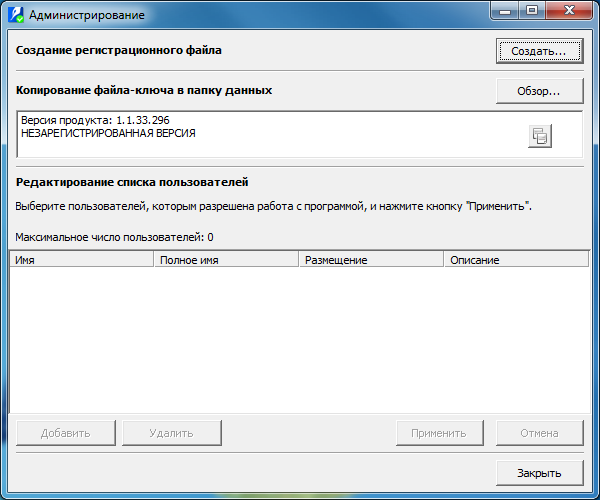
Нажмите кнопку Создать и заполните прилагаемую регистрационную форму.
2. Образованный регистрационный файл (reg_ts.vsn) отошлите в наш адрес по электронной почте (support@ventafax.ru), обязательно указав наименование плательщика (организации или частного лица), дату и сумму платежа, номер счета, приходного кассового ордера или квитанции о переводе непосредственно в тексте письма.
Если Вы приобрели программу у одного из наших официальных дилеров, инструкции по регистрации, данные дилером, имеют приоритет перед тем, что изложено в этом пункте.
3. После получения от нас файла-ключа *.lic сохраните его в какой-нибудь папке на диске. Снова запустите программу и нажмите кнопку Регистрация. В открывшемся окне приложения Администрирование нажмите кнопку Обзор, откройте папку с полученным от нас файлом-ключом и выберите этот файл. Для подтверждения выбора нажмите кнопку Открыть. Приложение скопирует этот файл в свою служебную папку, после чего программа станет зарегистрированной.
Храните копию полученного Вами ключа в безопасном месте (например, на съемном носителе). Она может Вам понадобиться при необходимости переустановки программы из-за сбоев в операционной системе, при потере информации на жестком диске из-за действия компьютерных вирусов и т.д. При обращениях к нам по любым вопросам просим указывать в тексте письма имя полученного Вами файла-ключа.
Авторизация пользователей
Нажмите кнопку Добавить. Откроется стандартный диалог выбора пользователей. Отметьте пользователей, выбрав их из списка сервера терминала. Если вы используете Active Directory (AD), то в открывшемся окне нажмите кнопку Размещение и выберите необходимый домен. После того как пользователи выбраны, нажмите кнопку OK. Список выбранных пользователей будет отображаться в нижней части окна Администрирования. Операции удаления пользователя из списка и добавления пользователя в список доступны в любое время. Максимально возможное число пользователей определяется приобретенной лицензией и может быть увеличено путем приобретения дополнительного пакета.
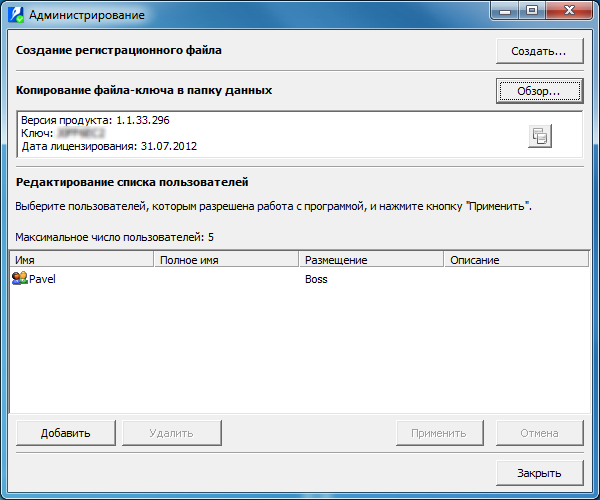
Замена компьютера
В случае если Вы поменяли компьютер, его материнскую плату,
перепрошили BIOS материнской платы, программа, скорее всего, окажется
незарегистрированной и Вам потребуется новый ключ. Смена видеокарты, жесткого диска
и другие изменения в аппаратной части компьютера, а также переустановка
операционной системы не влияют на статус регистрации. Вы имеете право запросить у нас новый ключ, но не чаще 2 раз в год и, как
правило, не ранее 3 месяцев с момента получения предыдущего ключа. Это
означает, в частности, что Вам следует устанавливать программу на
компьютер, на котором Вы предполагаете использовать ее достаточно
длительное время. Запрос нового ключа должен содержать:
- имя старого файла-ключа в тексте письма (сам ключ высылать не надо)
для идентификации Вас в качестве зарегистрированного пользователя, а также
для удаления старого ключа из списка валидных;
- изложение причин, побудивших Вас запросить новый ключ;
- обязательство удалить старый ключ после получения нового, а также
удалить программу со старого компьютера, если программа будет
использоваться на новом.
Пожалуйста, имейте в виду, что запрос на замену ключа будет рассмотрен
при наличии действующей лицензионной поддержки. Ознакомьтесь с документом Политика лицензионной поддержки
Для связи:
Email: support@ventasign.ru
Адрес сервера поддержки: http://www.ventasign.ru
|